Photoshop调出模特数码照片惊艳的冷色效果
文章来源于 黑光网,感谢作者 付杰 给我们带来经精彩的文章!设计教程/PS教程/调色教程2013-11-07
第一眼看上作品背景的颜色太过抢眼, 是时尚 ,和可爱的调调 , 摄影作品呈现时尚元素的味道, 调修定位时尚大气欧美范 ,洋红背景太过跳跃的颜色,去掉洋红色,校正整体调调,整体以沉稳的灰暗调为牵引来调修成大气的欧美范。
调修思路:
第一眼看上作品背景的颜色太过抢眼, 是时尚 ,和可爱的调调 , 摄影作品呈现时尚元素的味道, 调修定位时尚大气欧美范 ,洋红背景太过跳跃的颜色,去掉洋红色,校正整体调调,整体以沉稳的灰暗调为牵引来调修成大气的欧美范。
原图分析:
第一眼看见摄影师这张作品时尚感的味道非常浓重,S型曲线配上迷离的眼神在加上豹纹外套和高腰裤的搭配给人一种性感时尚的混搭视觉冲击,整体定位时尚欧美范。
效果图:

原图:

1.使用液化工具校正模特完美的身材,画笔密度和压力不要太大 不认修饰出来的身材棱角太重 修饰按S型曲线身 ...
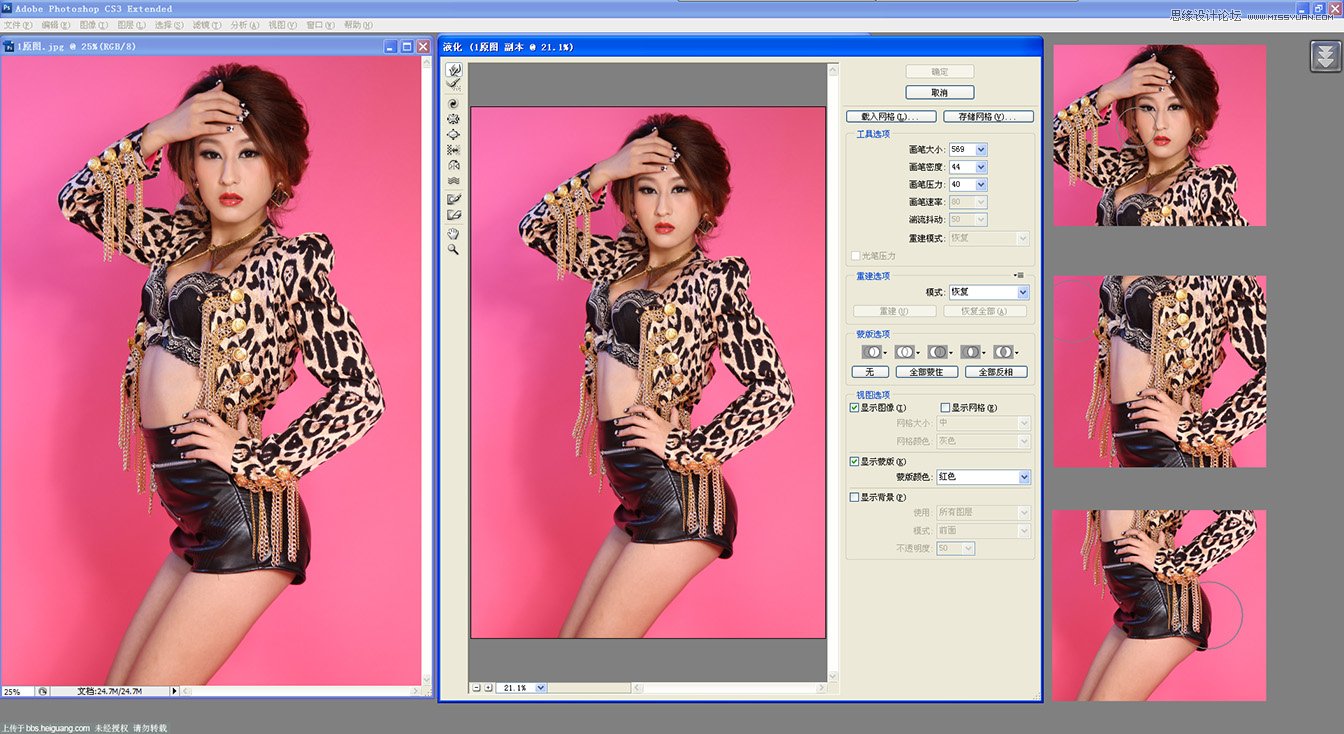
2.点击右下角工作栏建立纯色颜色.选择纯黑色。
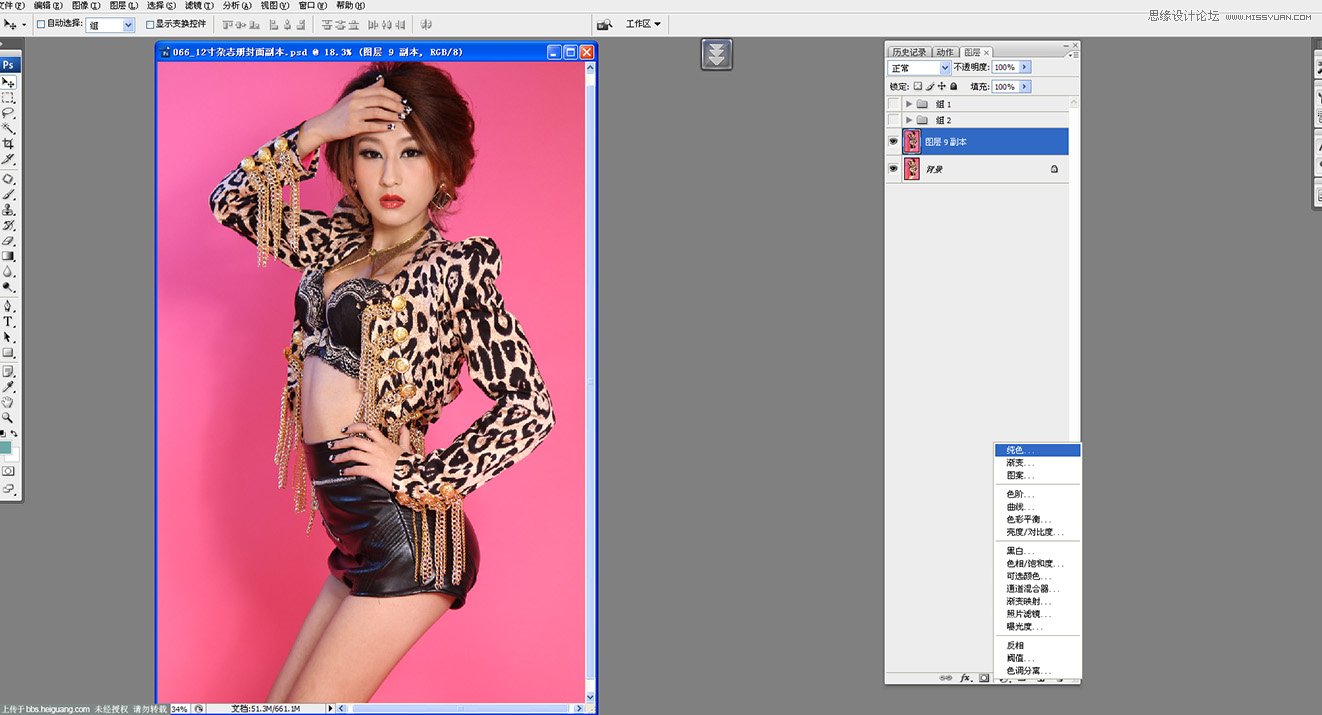
3.纯黑色正常模式调整成颜色,呈现黑白色。
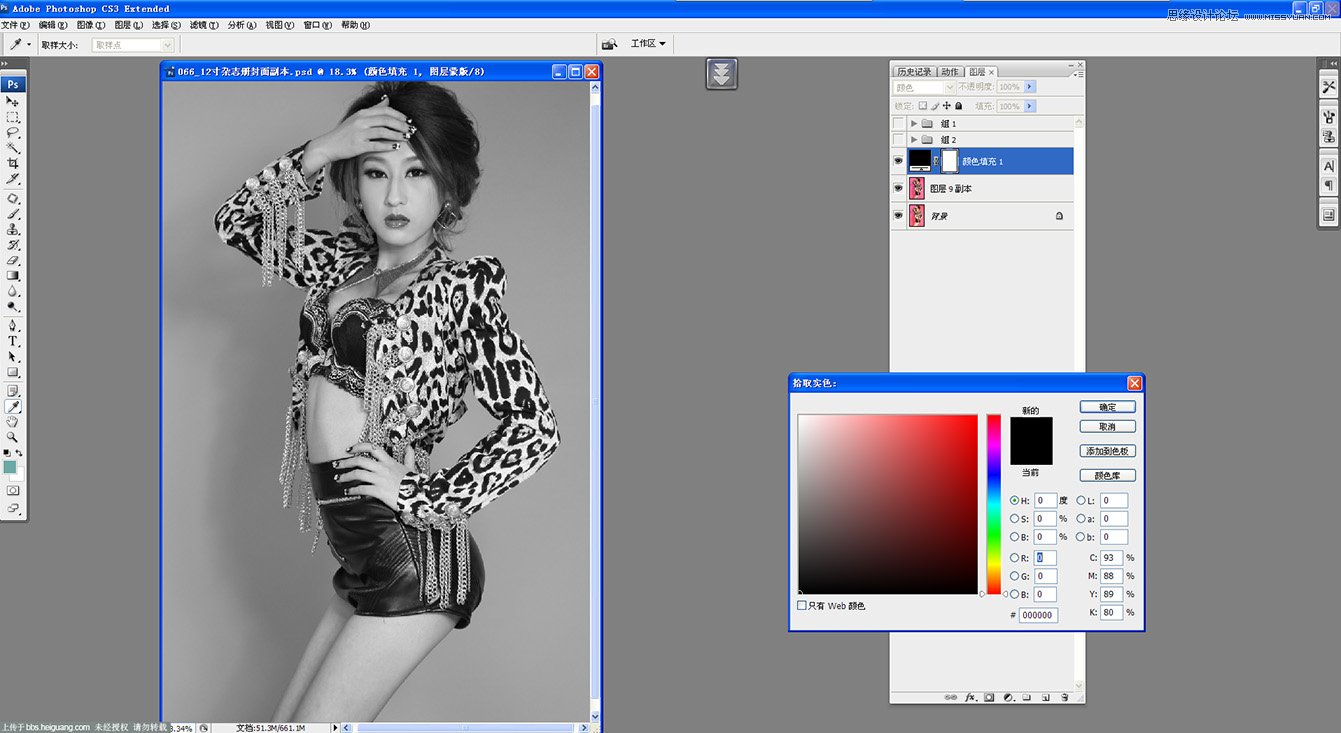
4.建立纯色黑色,正常模式调整成柔光,图层变暗。
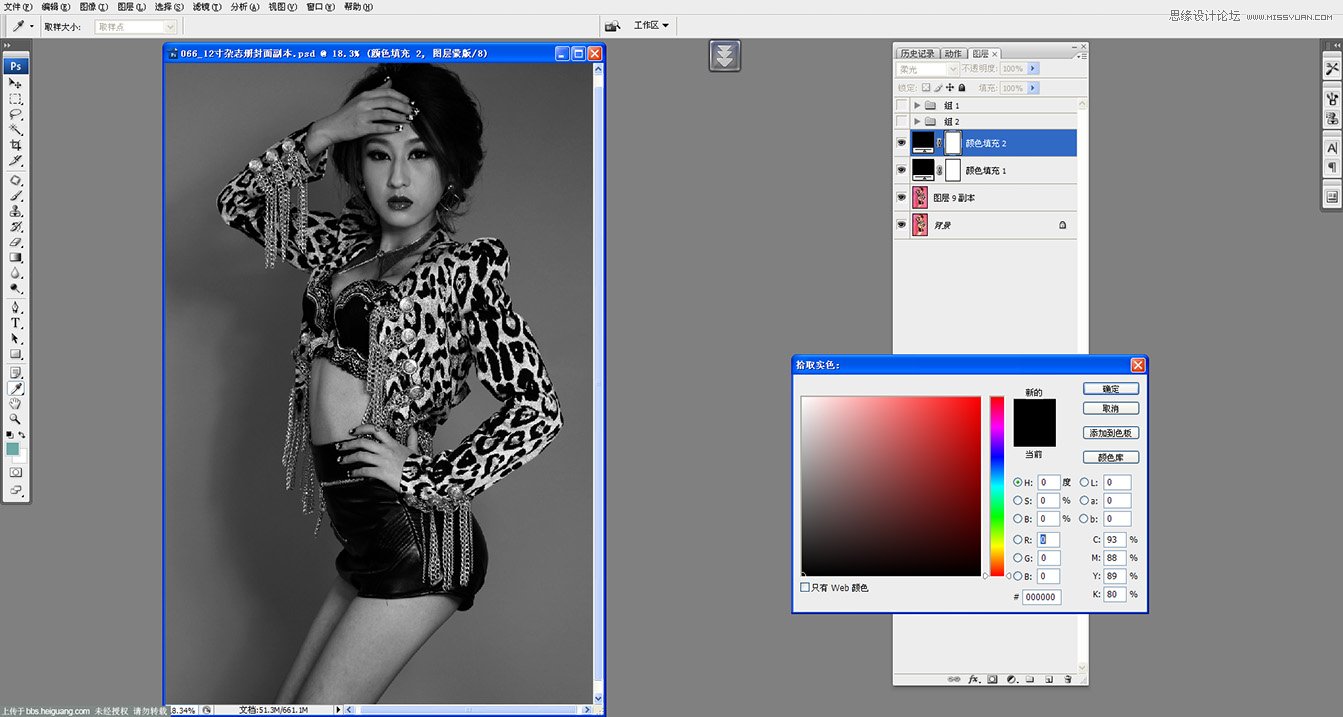
5.建立组,重命名光影观察组,拖入其中,隐藏组。
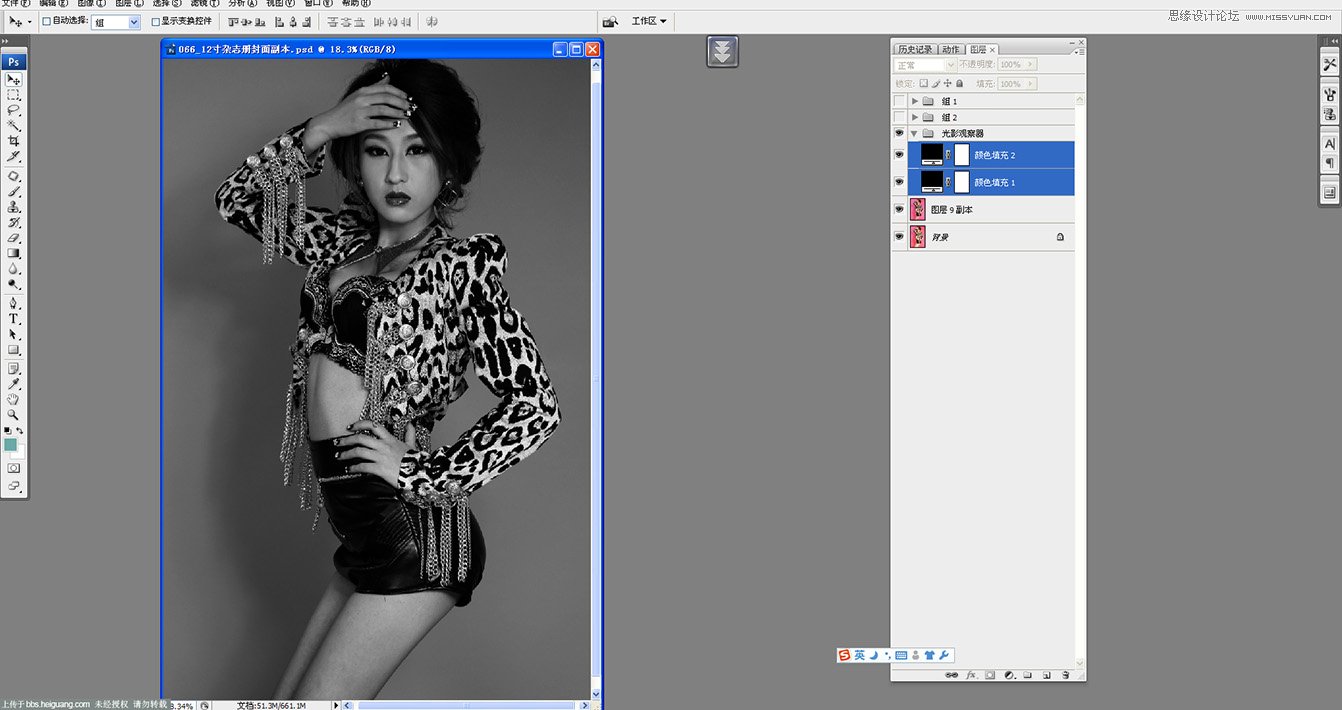
6.建立图层曲线正面整体提亮,不易提亮太多,曲线白色蒙版填充黑色。
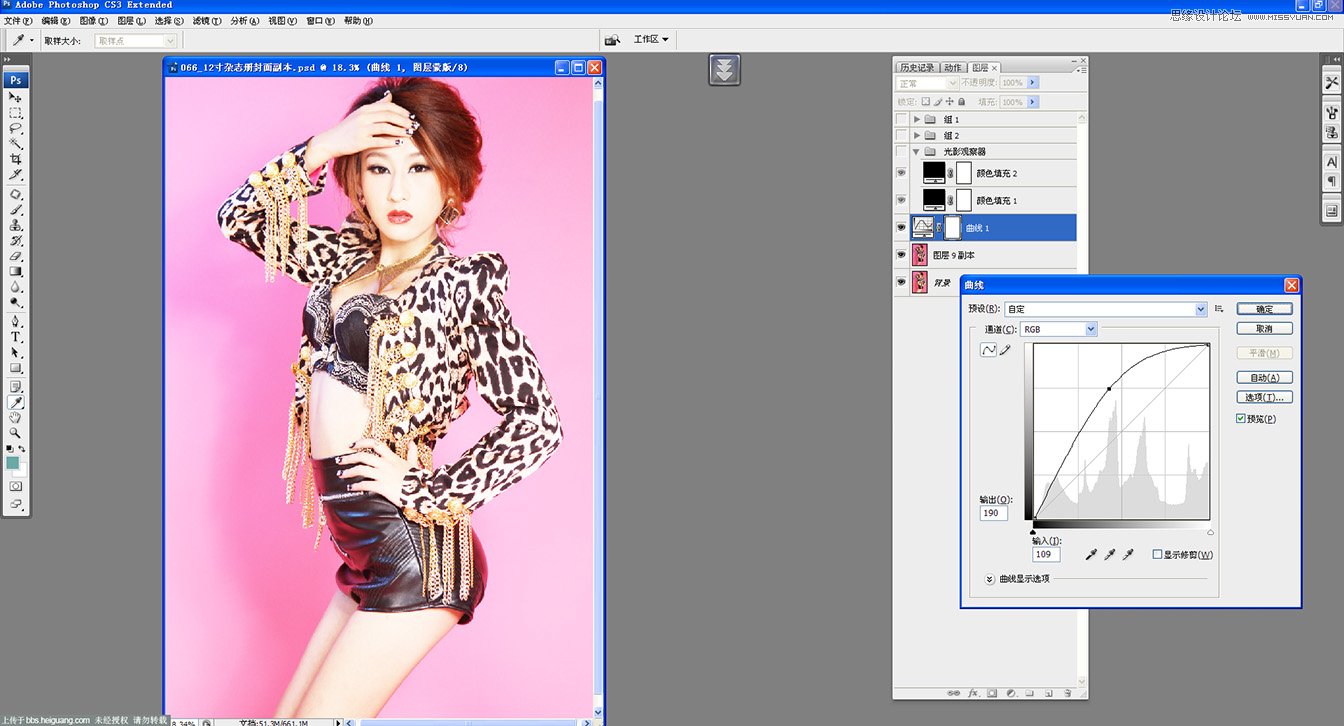
1.使用液化工具校正模特完美的身材,画笔密度和压力不要太大 不认修饰出来的身材棱角太重 修饰按S型曲线身 ...
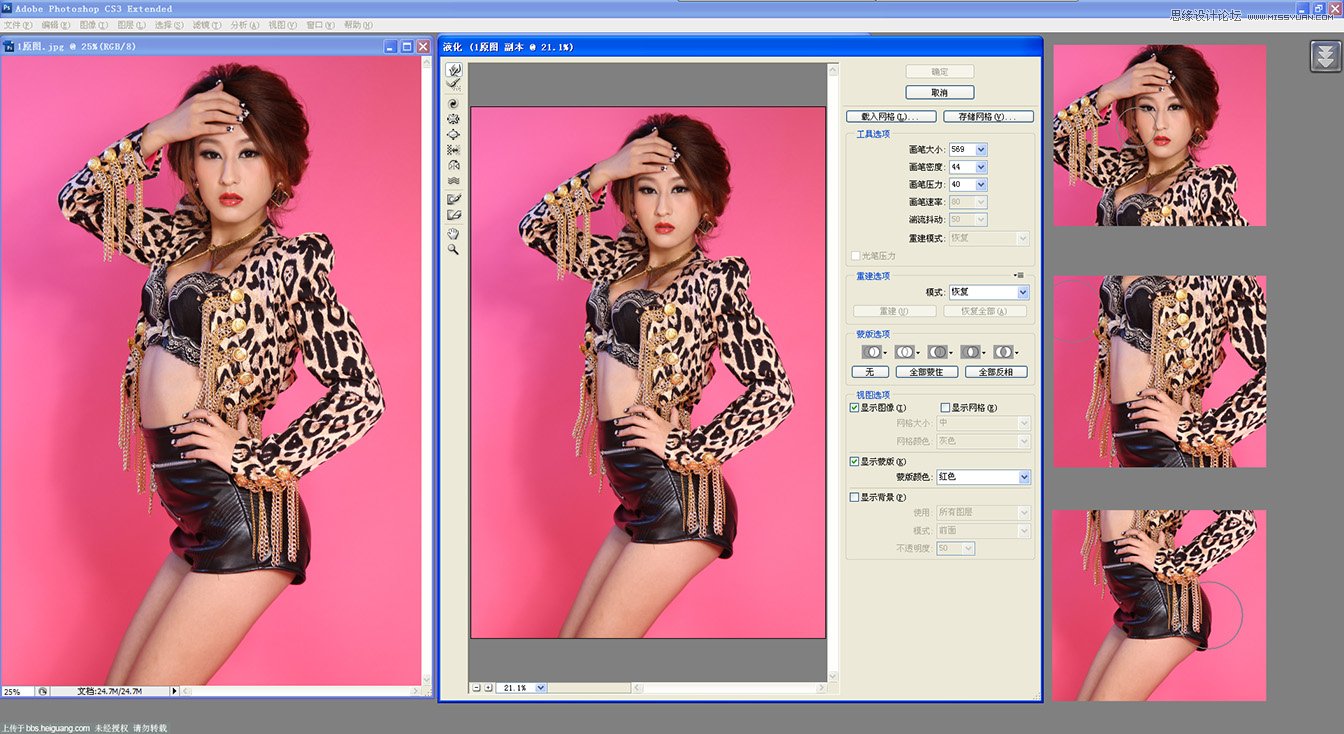
2.点击右下角工作栏建立纯色颜色.选择纯黑色。
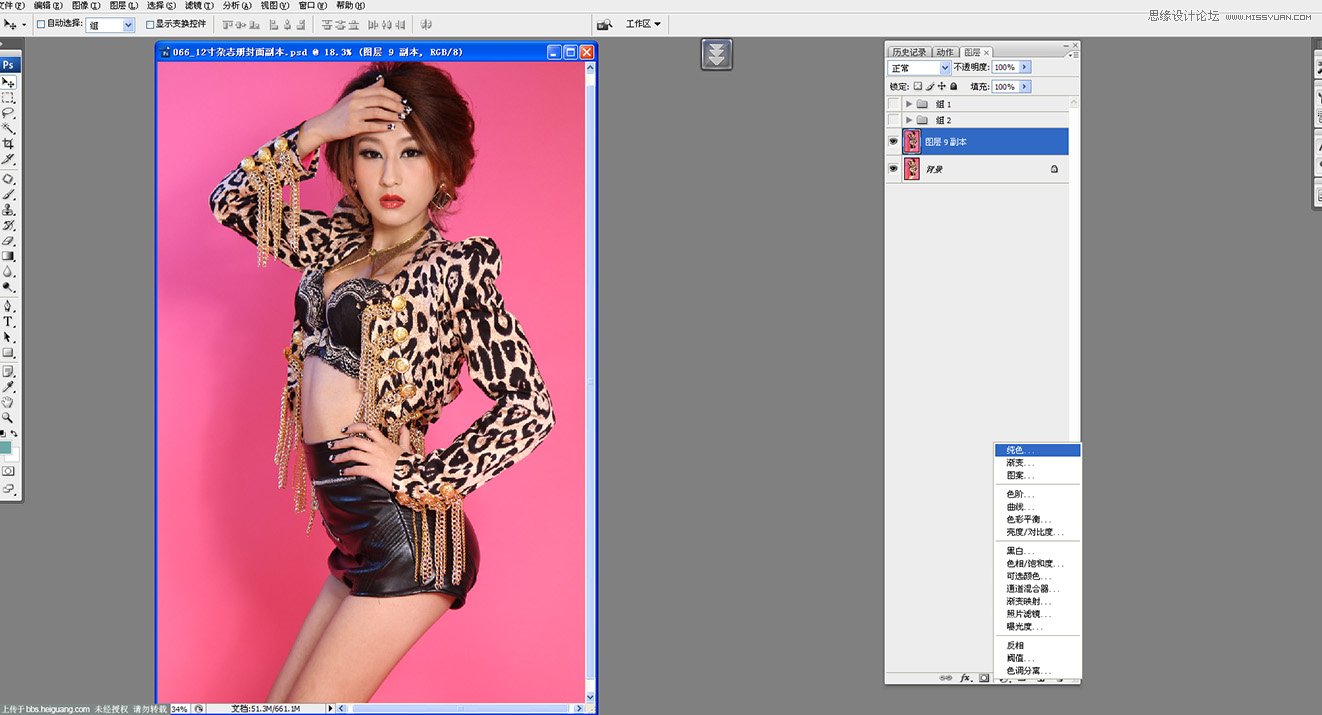
3.纯黑色正常模式调整成颜色,呈现黑白色。
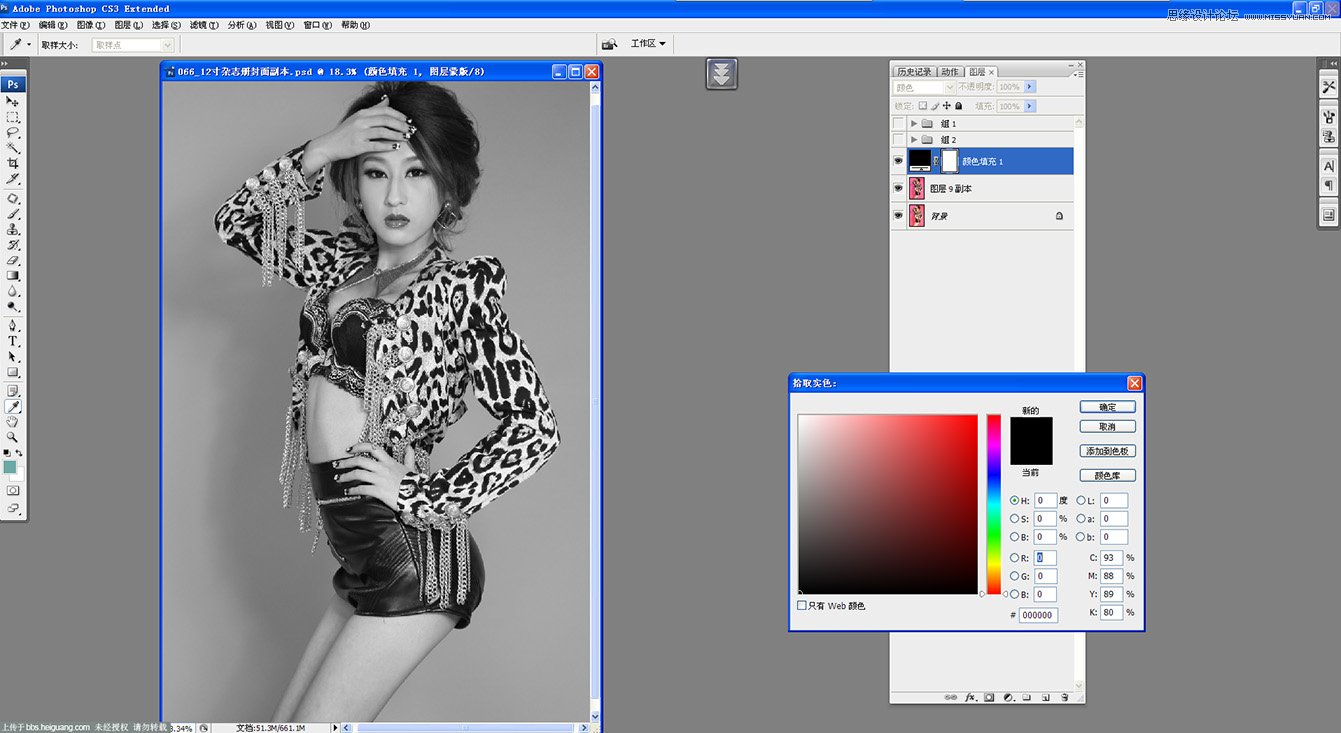
 情非得已
情非得已
推荐文章
-
 复古效果:用PS调出儿童照片复古电影效果2019-08-02
复古效果:用PS调出儿童照片复古电影效果2019-08-02
-
 暖色效果:用PS调出外景人像暖黄色效果2019-07-29
暖色效果:用PS调出外景人像暖黄色效果2019-07-29
-
 清新人像:用PS调出逆光人像小清新效果2019-04-16
清新人像:用PS调出逆光人像小清新效果2019-04-16
-
 电影色调:用PS减法调出电影胶片效果2019-03-29
电影色调:用PS减法调出电影胶片效果2019-03-29
-
 复古效果:PS调出人像复古电影艺术效果2019-01-17
复古效果:PS调出人像复古电影艺术效果2019-01-17
-
 Photoshop调出外景人像暖色淡雅效果2018-11-29
Photoshop调出外景人像暖色淡雅效果2018-11-29
-
 Photoshop调出梦幻唯美风格的少女照片2018-10-17
Photoshop调出梦幻唯美风格的少女照片2018-10-17
-
 Photoshop详细解析夜景风光如何后期修图2018-09-29
Photoshop详细解析夜景风光如何后期修图2018-09-29
-
 Photoshop调出清晨村庄照片暖色效果2018-09-29
Photoshop调出清晨村庄照片暖色效果2018-09-29
-
 Photoshop调出婚纱外景春夏秋冬四季效果2018-09-20
Photoshop调出婚纱外景春夏秋冬四季效果2018-09-20
热门文章
-
 Photoshop结合CR修出通透干净的人像肤色2021-03-04
Photoshop结合CR修出通透干净的人像肤色2021-03-04
-
 Photoshopo调出外景人像金黄色皮肤效果2021-03-05
Photoshopo调出外景人像金黄色皮肤效果2021-03-05
-
 Photoshopo调出外景人像金黄色皮肤效果
相关文章1692021-03-05
Photoshopo调出外景人像金黄色皮肤效果
相关文章1692021-03-05
-
 Photoshop调出外景人像暗色艺术效果
相关文章16882020-03-19
Photoshop调出外景人像暗色艺术效果
相关文章16882020-03-19
-
 秋季效果:用PS把外景人像调出秋季效果
相关文章17512019-11-08
秋季效果:用PS把外景人像调出秋季效果
相关文章17512019-11-08
-
 清新效果:用PS调出外景人像小清新效果
相关文章20762019-08-30
清新效果:用PS调出外景人像小清新效果
相关文章20762019-08-30
-
 清新效果:用PS调出干净通透的儿童照片
相关文章12472019-08-15
清新效果:用PS调出干净通透的儿童照片
相关文章12472019-08-15
-
 秋季效果:用PS调出古风人像秋季粉红效果
相关文章10102019-08-06
秋季效果:用PS调出古风人像秋季粉红效果
相关文章10102019-08-06
-
 清新效果:用PS调出校园人像小清新效果
相关文章6332019-08-06
清新效果:用PS调出校园人像小清新效果
相关文章6332019-08-06
-
 冷色效果:用PS调出人像照片时尚冷色调
相关文章10902019-08-05
冷色效果:用PS调出人像照片时尚冷色调
相关文章10902019-08-05
